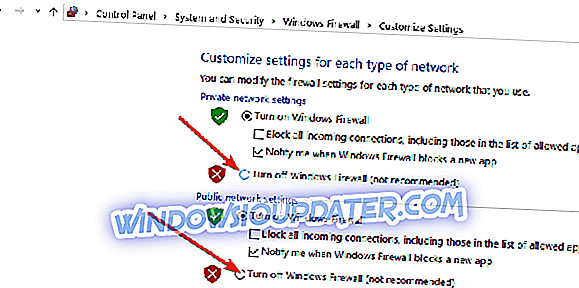Input Anda tidak dapat dibuka VLC tidak dapat membuka MRL di YouTube
- Simpan file Youtube.lau di Playlist Folder VLC
- Matikan Windows Firewall
- Matikan Perangkat Lunak Antivirus Pihak Ketiga
- Periksa Pembaruan VLC
- Unduh Video YouTube dengan Pengunduh Video Pihak Ketiga
Kesalahan " Input Anda tidak dapat dibuka " adalah kesalahan yang terjadi pada beberapa pengguna VLC ketika mereka mencoba memutar aliran video atau video YouTube. Ketika mereka memasukkan URL untuk video YouTube, sebuah pesan kesalahan muncul yang menyatakan: “ Input Anda tidak dapat dibuka. VLC tidak dapat membuka MRL ... ”Akibatnya, pengguna tidak dapat memutar video yang tidak disimpan di HDD mereka. Jika pesan kesalahan yang sama muncul untuk Anda di VLC, periksa beberapa perbaikan potensial untuk itu di bawah ini.
VLC tidak dapat membuka streaming MRL
1. Simpan file Youtube.lau di Playlist Folder VLC
- Satu resolusi untuk " input tidak dapat dibuka " kesalahan VLC adalah menyimpan file Youtube.lau ke folder Daftar Putar VLC. Untuk melakukannya, buka halaman web ini di browser Anda.
- Klik tombol Unduh di sana untuk menyimpan file Youtube.lau.
- Kemudian tekan tombol File Explorer di taskbar Windows 10.
- Buka folder tempat Anda menyimpan Youtube.lau.
- Klik kanan file Youtube.lau dan pilih Salin .
- Buka jalur folder ini di File Explorer: C: Program Files (x86) VideoLANVLCluaplaylist.
- Kemudian klik kanan di dalam folder Daftar Putar dan pilih Rekatkan untuk menambahkan file Youtube.lau ke folder itu.
2. Matikan Windows Firewall
Pesan kesalahan " input tidak dapat dibuka " sering kali bisa disebabkan oleh firewall yang memblokir pemutar media VLC. Dengan demikian, mematikan Windows Defender Firewall untuk VLC untuk sementara waktu dapat memperbaiki masalah. Anda dapat mematikan Windows Defender Firewall sebagai berikut.
- Pertama, tekan tombol Ketik di sini untuk mencari di bilah tugas Windows 10 untuk membuka kotak pencarian Cortana.
- Masukkan 'Windows Firewall' di kotak pencarian.
- Kemudian pilih Windows Defender Firewall untuk membuka jendela yang ditunjukkan pada bidikan langsung di bawah.
- Klik Hidupkan atau Matikan Windows Defender Firewall untuk membuka opsi.
- Pilih kedua opsi Matikan Windows Defender Firewall .
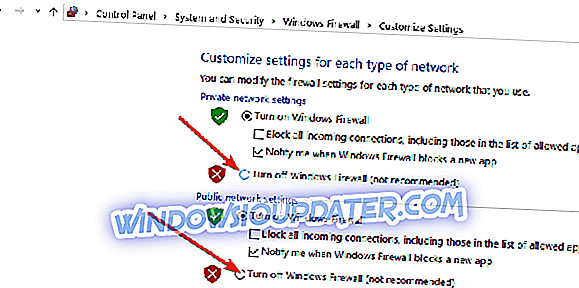
- Klik tombol OK .
- Jika itu memperbaiki kesalahan " Input Anda tidak dapat dibuka ", Windows Firewall mungkin memblokir VLC. Untuk menambahkan VLC ke daftar pengecualian, masukkan 'Windows Firewall' di Cortana dan pilih Izinkan aplikasi melalui Windows Firewall.
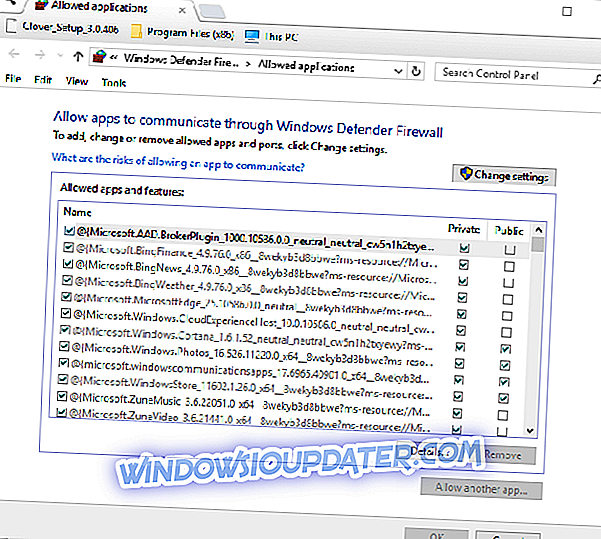
- Tekan tombol Ubah pengaturan .
- Gulir ke VLC pada daftar aplikasi dan pilih semua kotak centangnya jika tidak dipilih.
- Tekan tombol OK untuk menutup jendela.
3. Matikan Perangkat Lunak Antivirus Pihak Ketiga
Perangkat lunak antivirus pihak ketiga juga dapat menyertakan firewall. Karena itu, Anda mungkin juga perlu mematikan utilitas antivirus pihak ketiga sebelum Anda membuka VLC. Anda biasanya dapat melakukannya dengan mengklik kanan ikon baki sistem utilitas antivirus dan memilih opsi menonaktifkan pada menu konteks.
Atau, buka jendela utama perangkat lunak antivirus untuk memeriksa apakah VLC adalah salah satu aplikasi yang diblokir pada daftar aplikasi firewall. Sesuaikan pengaturan perangkat lunak sehingga memungkinkan VLC untuk semua jaringan.
4. Periksa Pembaruan VLC
Memperbarui VLC mungkin memperbaiki kesalahan " Input Anda tidak dapat dibuka " jika saat ini Anda menggunakan versi media player yang kuno. Untuk memeriksa pembaruan, klik Bantuan > Periksa pembaruan di VLC . Jendela pembaruan pemutar media VLC akan memberi tahu Anda jika ada pembaruan yang tersedia. Jika demikian, klik Ya > Instal untuk memperbarui perangkat lunak.
5. Unduh Video YouTube dengan Pengunduh Video Pihak Ketiga
Alih-alih mencoba memutar video YouTube dengan memasukkan URL-nya di VLC, mengapa tidak mengunduh klipnya saja? Ada berbagai perangkat lunak pengunduh video pihak ketiga untuk Windows yang dengannya Anda dapat mengunduh video YouTube ke HDD. Anda dapat menyimpan video YouTube ke hard drive dengan 4K Video Downloader, WinX YouTube Downloader atau Download YouTube Gratis. Kemudian Anda dapat memutar video-video itu di VLC dengan memilih klipnya dari folder drive.
Itulah beberapa resolusi yang mungkin memperbaiki pesan kesalahan " Input Anda tidak dapat dibuka " sehingga pengguna dapat memutar video dengan aliran jaringan di VLC. Namun, ada banyak alternatif untuk VLC yang juga dapat Anda putar dengan video YouTube. Panduan perangkat lunak ini memberikan rincian lebih lanjut untuk beberapa perangkat lunak multimedia terbaik.